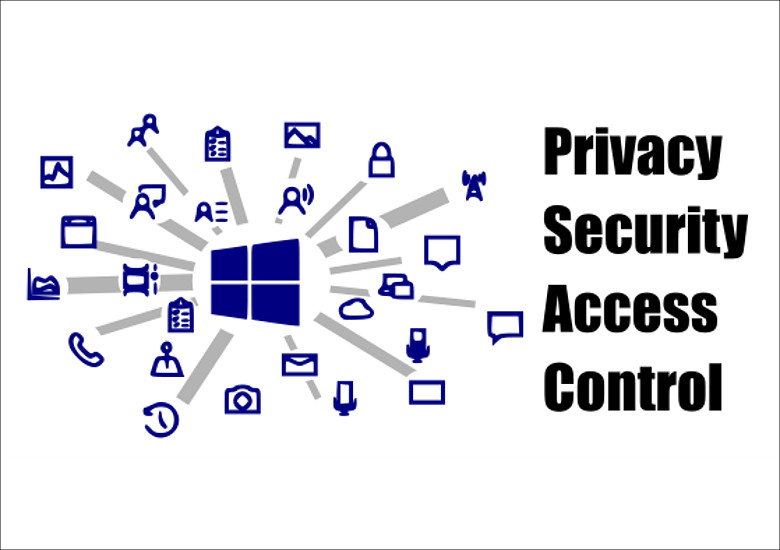
Windows 10は、クラウドベースに重要なコンポーネントが常駐しており、そこに様々な個人情報を送信しています。このことによりパーソナライズされた使い勝手の良いOSに進化したと言ってもよいでしょう。だがそれは、個人情報流出の危険性という二面性も含まれている事は否めません。最近では、Amazon「Alexa」の盗聴問題やGoogleの音声コマンドの盗聴などのニュースが聞かれました。
個人情報はそれぞれが注意を払い、利便性との妥協点を探る必要があるのではないでしょうか。Windows10で個人情報を守る為には、プライバシーの設定から個人情報を守る手段が提供されています。おすすめの設定を鵜呑みにすると、多くの個人情報がMicrosoftのクラウドに送信されますので、ここの設定をきっちり見直して自己防衛を行いましょう。
1.Windows10とアプリのアクセス許可
「インストールされているアプリにハードウェアやソフトウェアへの操作をどの程度許すか。」
これについては、Windows10の設定のプライバシー項目から設定します。そして、アクセス許可の項目がプライバシーページにある事の意味は非常に重要で、ここで個別に設定してプライバシー情報を自ら守る事が出来るのです。
さらには、ここで許可されたアプリが多いと、バックグランドで常駐するアプリが増えてメモリを消費しパフォーマンスの低下に繋がる場合がありますので、ロースペックのPCではプライバシーの保護の意味合いに加えて極力各種設定はオフにしておく方が望ましいでしょう。
アクセス許可は「Windowsのアクセス許可」と「アプリのアクセス許可」の2項目に分かれ、Windowsのシステム全般についてのプライバシーの設定は「Windowsのアクセス許可」から行い、機能毎でのプライバシーの設定は「アプリのアクセス許可」から行います。Windows標準アプリ及びMicrosoft Storeアプリについては個別に設定でき、それ以外のインストールされたアプリはディストップアプリとしてひとまとめに設定します。
2.Windowsのアクセス許可
[スタート] > [設定] (1)> [プライバシー](2)の順に選択します。
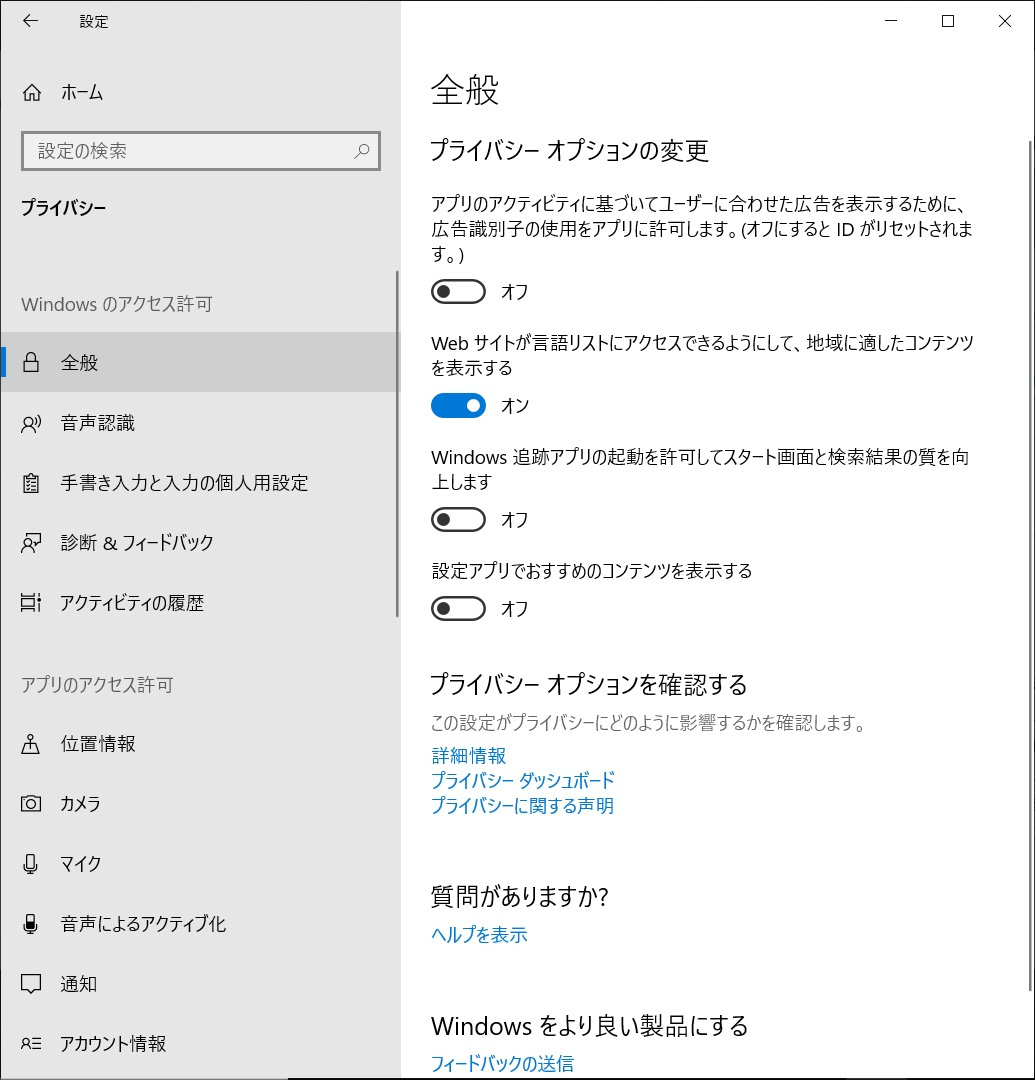
Windowsのアクセス許可での主な設定
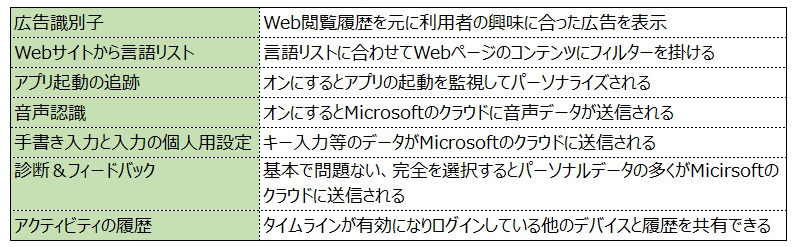
ここではWindows全般に関する設定を行います。Windowsがパーソナライズされている方が便利だと感じる人は、積極的にこれらの機能を活用することで快適な環境を手に入れるでしょう。もし、個人情報の流出を心配するなら、これらの設定は必要最低限にした方がよいでしょう。
3.アプリのアクセス許可
基本的な設定の方法は、左のリストから①項目を選択、選択項目へのアクセス許可の変更は②変更ボタンをクリックし、ホップアップ内の③スイッチで変更します。アプリ個別で許可を設定する場合は④のスイッチをオンにすると設定できるアプリの一覧で表示されるので個別に指定していきます。
ここでは、機能毎にアプリのアクセス許可を設定できます。ここでいうアプリとはWindows標準アプリ及びMicrosoft Storeアプリを指します。それ以外のアプリはディスクトップアプリに該当します(ウインタブ注:手持ちのPCで確認した限り、デスクトップアプリはアクセス許可の設定対象とはならないようです)。
繰り返しになりますが、Windows10の利便性はクラウドとの連携にあるので、何でもかんでもアクセス許可をオフにすると利便性が大きく低下してしまいます。ですから、プライバシーの保護とパフォーマンス低下の予防線といったスタンスで設定するのが良いと思います。
アクセス対象の機能
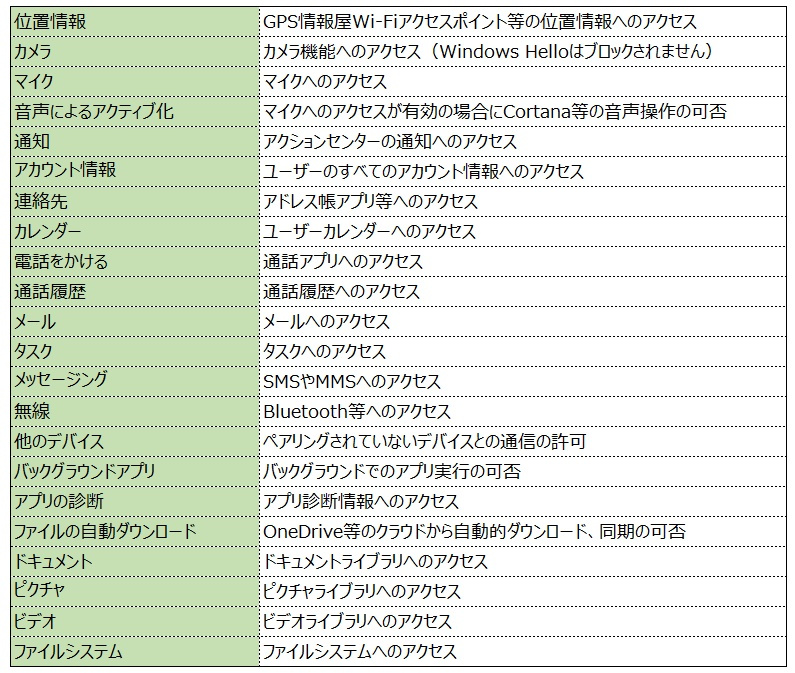
特にMicrosoft Edgeはデフォルトで多くの機能にアクセス出来る状態になっています。悪意のあるサイトを踏んでPCのカメラで盗聴なんてことは勘弁してもらいたいです。最近はノートPCのインカムに物理シャッターを付けてレンズ自体をカバーする製品も発売されていますよね。そこまでやれなくとも、せめて設定でカメラ機能へのアクセスはオフにしたい所です。
バックグラウンドでの実行が許可されているアプリが多いとPCのパフォーマンスに影響があるかもしれません。クラウドへのアクセスや、ドキュメントライブラリ、ファイルシステムへのアクセスをオフにするとWindowsの利便性が著しく低下する可能性が高いので注意が必要です。
アカウント情報へのアクセスの許可は信頼できるソフトだけに絞った方が安心だと思います。すべての項目を細かく説明するのは、読んでくれる人も大変なので省略させていただきますが、個人情報の自己防衛のためにアクセス許可の設定は、一度見直してみてはいかがでしょうか。
4.関連リンク
Windows クリップボード - 意外と便利!AndroidスマホでコピーしたものをWindows PCから参照できます(ひつじ)
Windows便利機能「スマホ同期」を設定しよう(ゆないと)

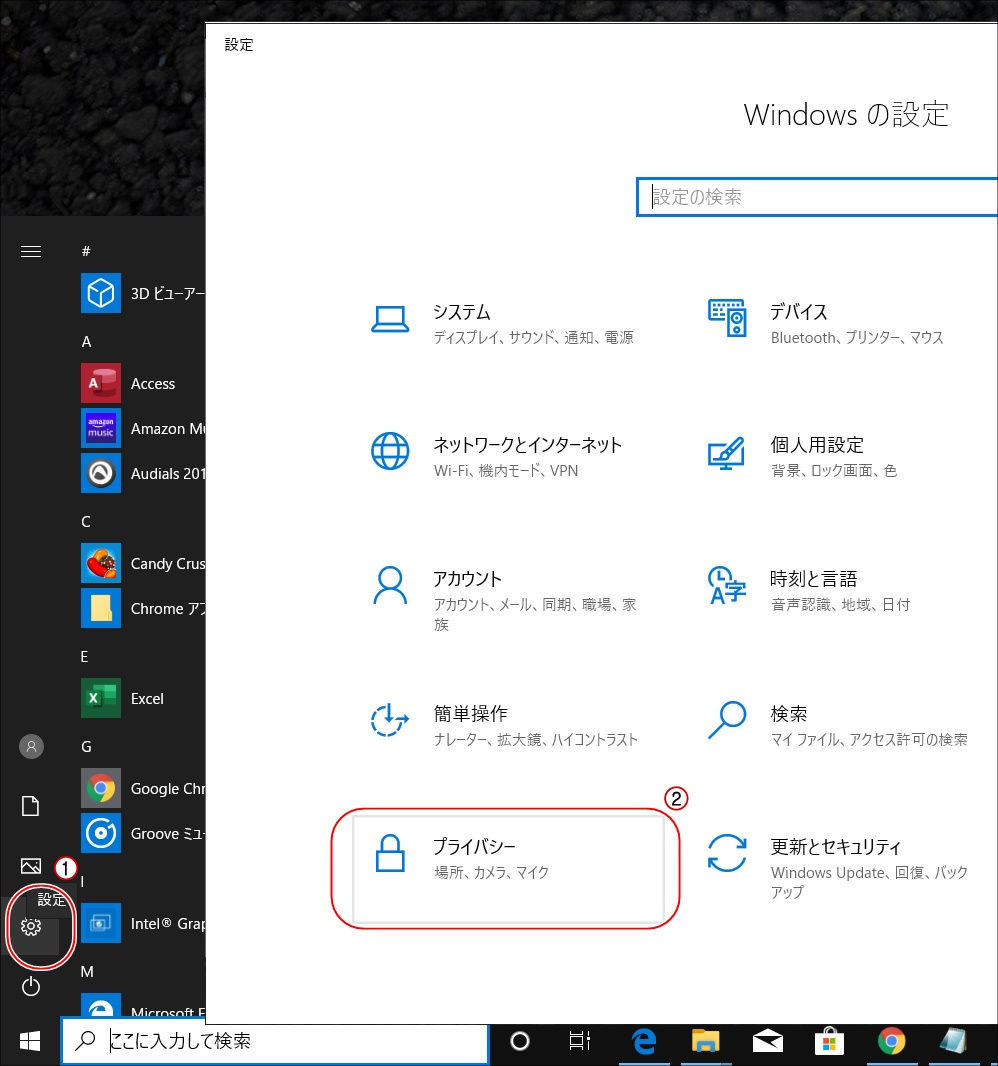
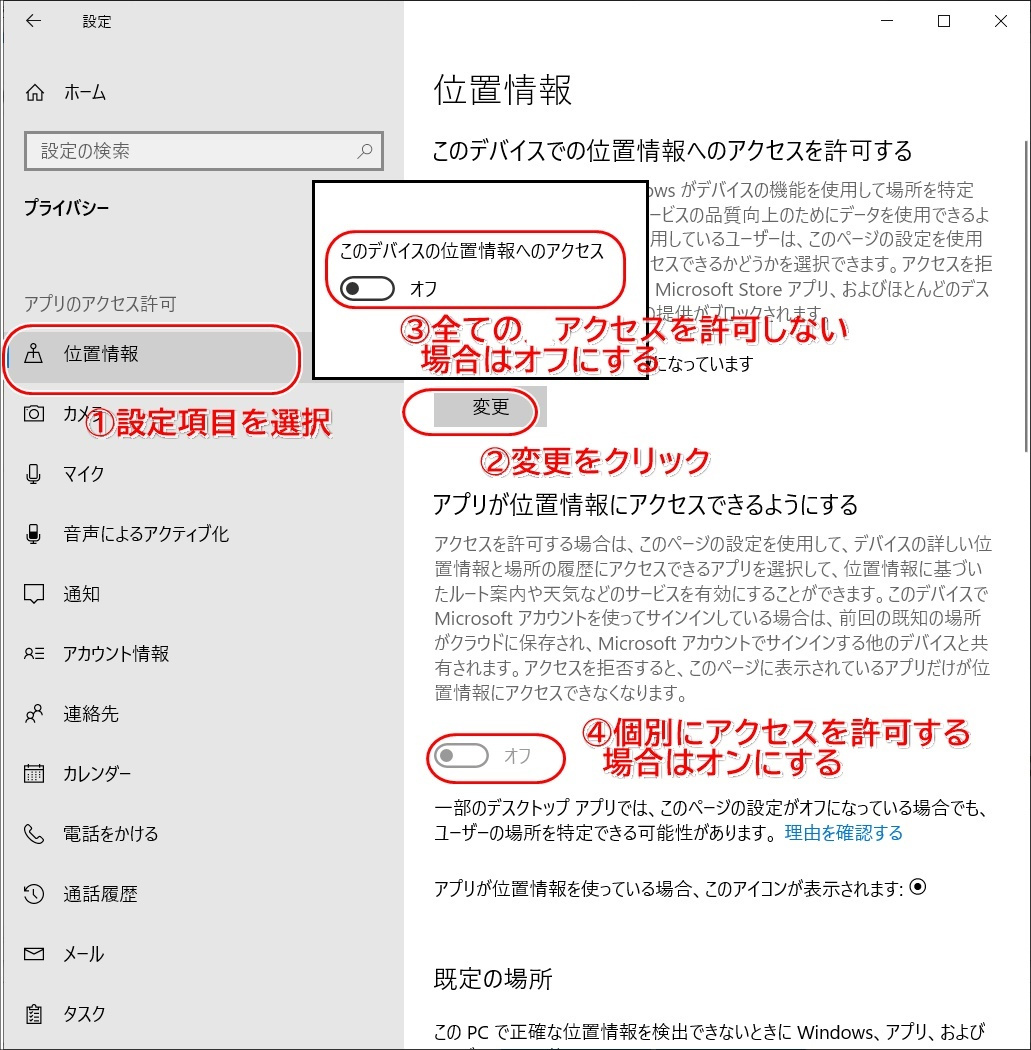



コメント